Bildschirmeinstellungen optimieren
Bildschirm kalibrieren in Windows 10
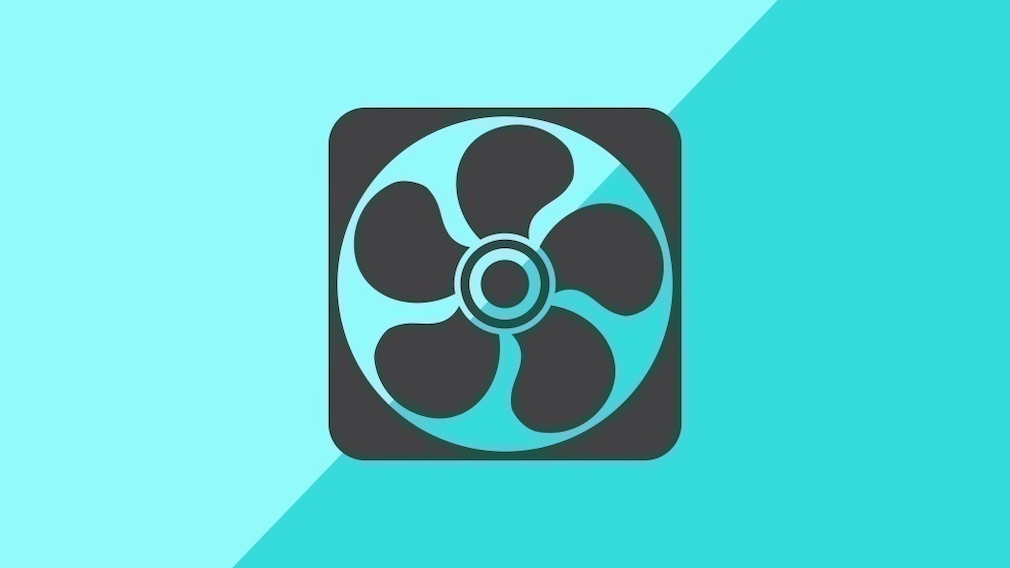
In Windows 10 können Sie Ihren Bildschirm mit dem Tool "dccw" kalibrieren.
Foto: lovemask-Fotolia.com
Uhr
Um den Bildschirm zu kalibrieren, gibt es auf Computern mit Windows 10 ein integriertes Tool. Dieses führt Sie durch die Schritte der Kalibrierung und hilft Ihnen, Helligkeit, Kontrast und Farben optimal einzustellen.
Kalibrierung des Bildschirms in Windows 10
Haben Sie für Ihren Computer einen neuen Bildschirm gekauft, sollten Sie diesen nach dem Anschluss unbedingt kalibrieren. So vermeiden Sie, dass Farben auf dem PC falsch angezeigt werden und erhöhen die Darstellungsqualität des Bildschirms. Auch wenn Sie einen zweiten Bildschirm neu an den Computer anschließen, sollten Sie eine Kalibrierung vornehmen.
Monitor kalibrieren mit Windows-Tool
Windows 10 verfügt über das integrierte Tool dccw (Display Color Calibration Tool) zur Farbkalibrierung. Dieses führt Sie Schritt für Schritt durch die Kalibrierung und hilft Ihnen, Ihren Bildschirm zu optimieren.
- Um das Tool zu öffnen, geben Sie in das Suchfeld einfach den Begriff „dccw“ ein und klicken auf den angezeigten Eintrag.
- Nun werden Ihnen zunächst drei Fenster angezeigt, die Sie über die Funktion des Tools informieren. Bestätigen Sie hier jeweils mit „Weiter“.
- Im nächsten Schritt erscheint ein Fenster zur Anpassung der Gamma-Einstellungen. Verschieben Sie hier den Schieberegler so, dass die kleinen Punkte in der Mitte der Kreise möglichst nicht mehr zu sehen sind.
- Anschließend können Sie die Helligkeit und den Kontrast anpassen. Daraufhin folgt die Farbausgleichsanpassung. Bewegen Sie den Schieberegler dabei so, dass die grauen Balken ohne Farbstich angezeigt werden. Tippen Sie auf „Fertigstellen“.
- Nun haben Sie noch die Möglichkeit, mittels Windows Clear Type auch die Textdarstellung zu verbessern.
Weitere Bildschirmanpassungen unter Windows 10
Nach der Kalibrierung können Sie in den Einstellungen weitere Anpassungen der Monitors vornehmen:
- Hierfür navigieren Sie zu den Einstellungen und klicken dort auf "Bildschirm".
- Neben der Anpassung der Helligkeit und der Aktivierung des Nachtmodus können Sie an dieser Stelle auch die Skalierung und die Bildschirmauflösung ändern.
- Unter "Erweiterte Anzeigeeinstellungen" ist es zudem möglich, die Bildwiederholfrequenz des Monitors einzustellen.
- Über die Tastenkombination [Windows-Taste] + [P] können Sie bei der Nutzung von zwei Bildschirmen wählen, ob diese dupliziert oder erweitert werden sollen.